win8系统下怎么设置工作组共享文件的办法
时间:2018-08-19
来源:雨林木风系统
作者:佚名
win8系统下怎么设置工作组共享文件的办法?
要在win8系统的电脑上使用共享功能,首先要保证联网的各计算机的工作组名称一致;还要在同一局域网,同一工作组,才可使用文件共享,打印机共享等功能。如果不在同一工作组,此功能就没有法使用。那win8系统怎么设置工作组共享文件呢?下面就随小编一起来学习一下win8系统下怎么设置工作组共享文件的办法吧
办法如下:
1、右键打开计算机下面计算机名,工作组。
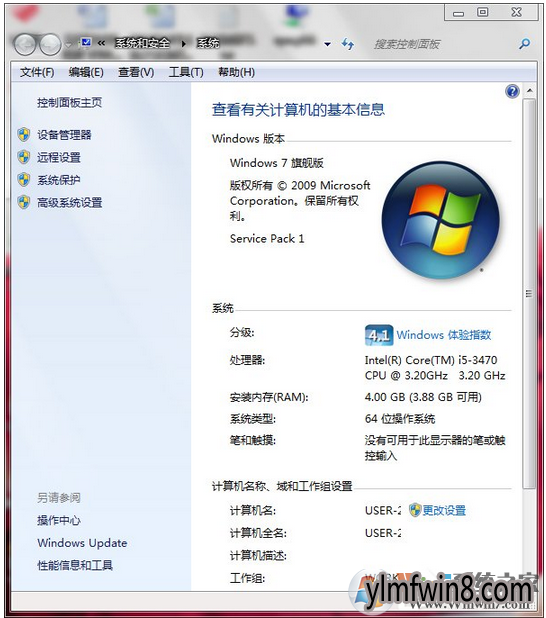
win8系统下怎么设置工作组共享文件的办法
2、打开更改设置,如下图。
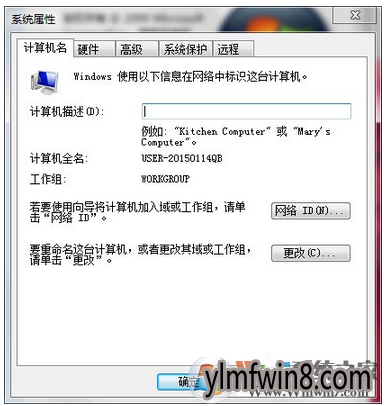 、
、
win8系统下怎么设置工作组共享文件的办法
3、更改工作组,打开更改。
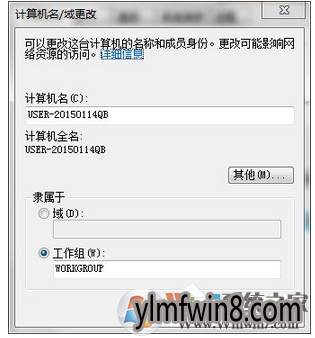
win8系统下怎么设置工作组共享文件的办法
4、两台电脑工作组改成一样的,这样在网络里面就能看到对方的电脑了,如下图第一个是我的电脑,第二个是对方的。
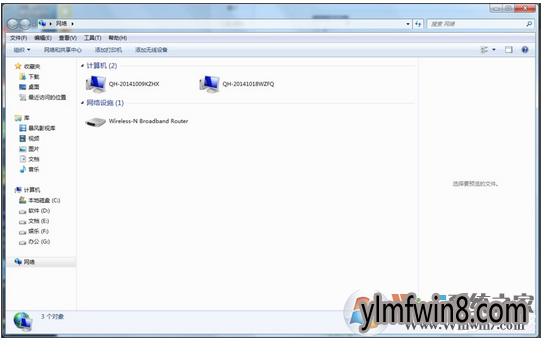
win8系统下怎么设置工作组共享文件的办法
5、点击计算机,右键打开要分享的文档或分盘,邮件打开共享便可。
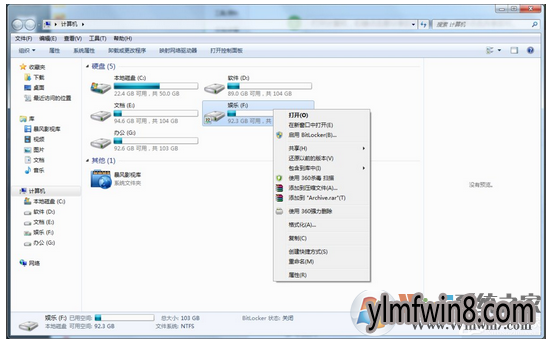
win8系统下怎么设置工作组共享文件的办法
总结:天以上就是win8系统下设置工作组共享文件的办法的办法了,如不熟悉怎么设置工作组共享文件的朋友可以按照以上办法设置。希望对我们有借助
相关文章
更多+-
04/29
-
02/03
-
02/10
-
01/17
-
06/26
手游排行榜
- 最新排行
- 最热排行
- 评分最高
-
动作冒险 大小:322.65 MB
-
角色扮演 大小:182.03 MB
-
动作冒险 大小:327.57 MB
-
角色扮演 大小:77.48 MB
-
卡牌策略 大小:260.8 MB
-
模拟经营 大小:60.31 MB
-
模拟经营 大小:1.08 GB
-
角色扮演 大小:173 MB




































